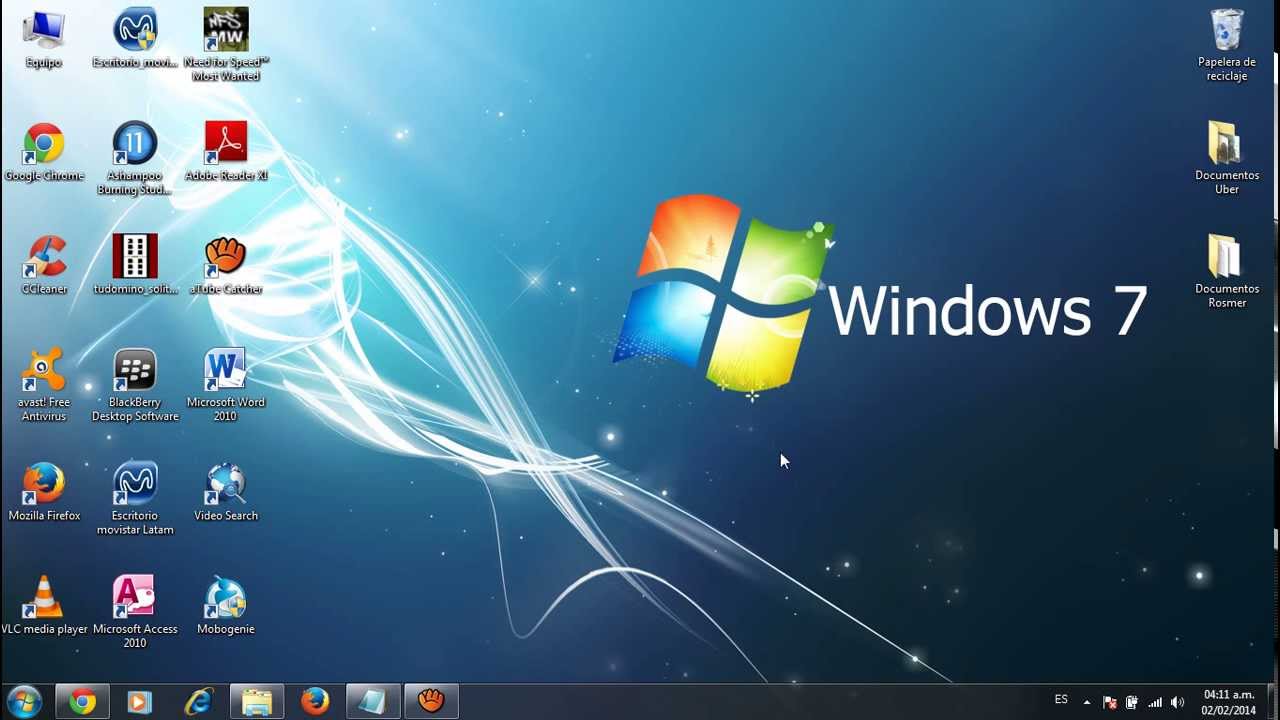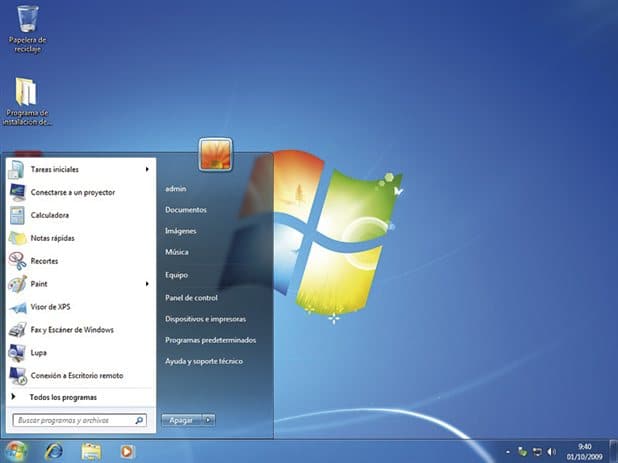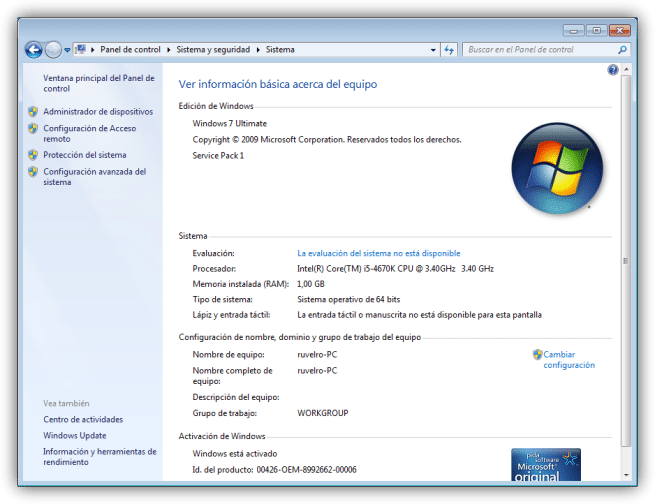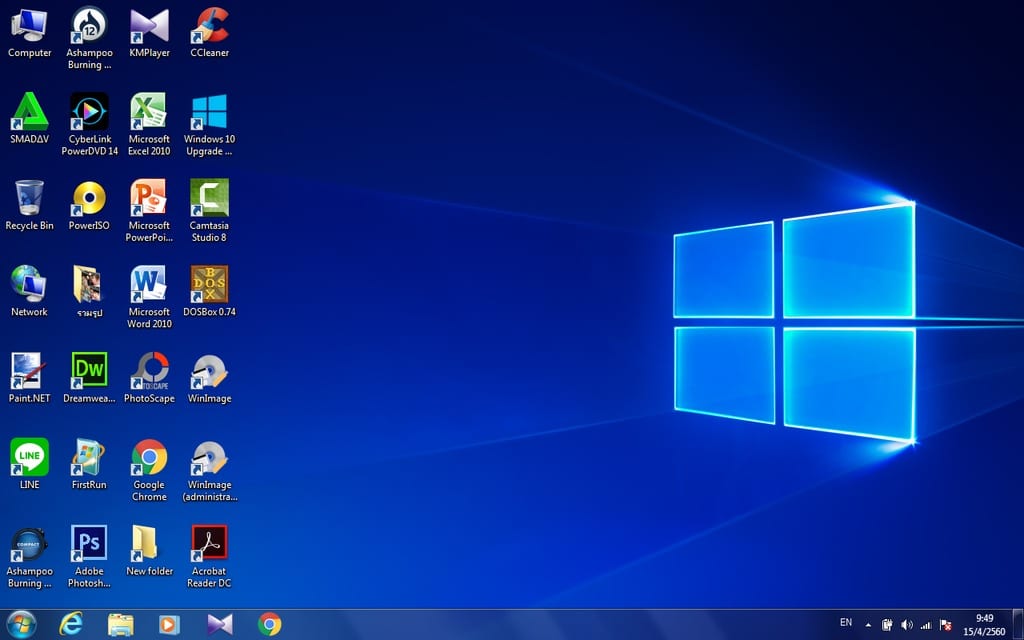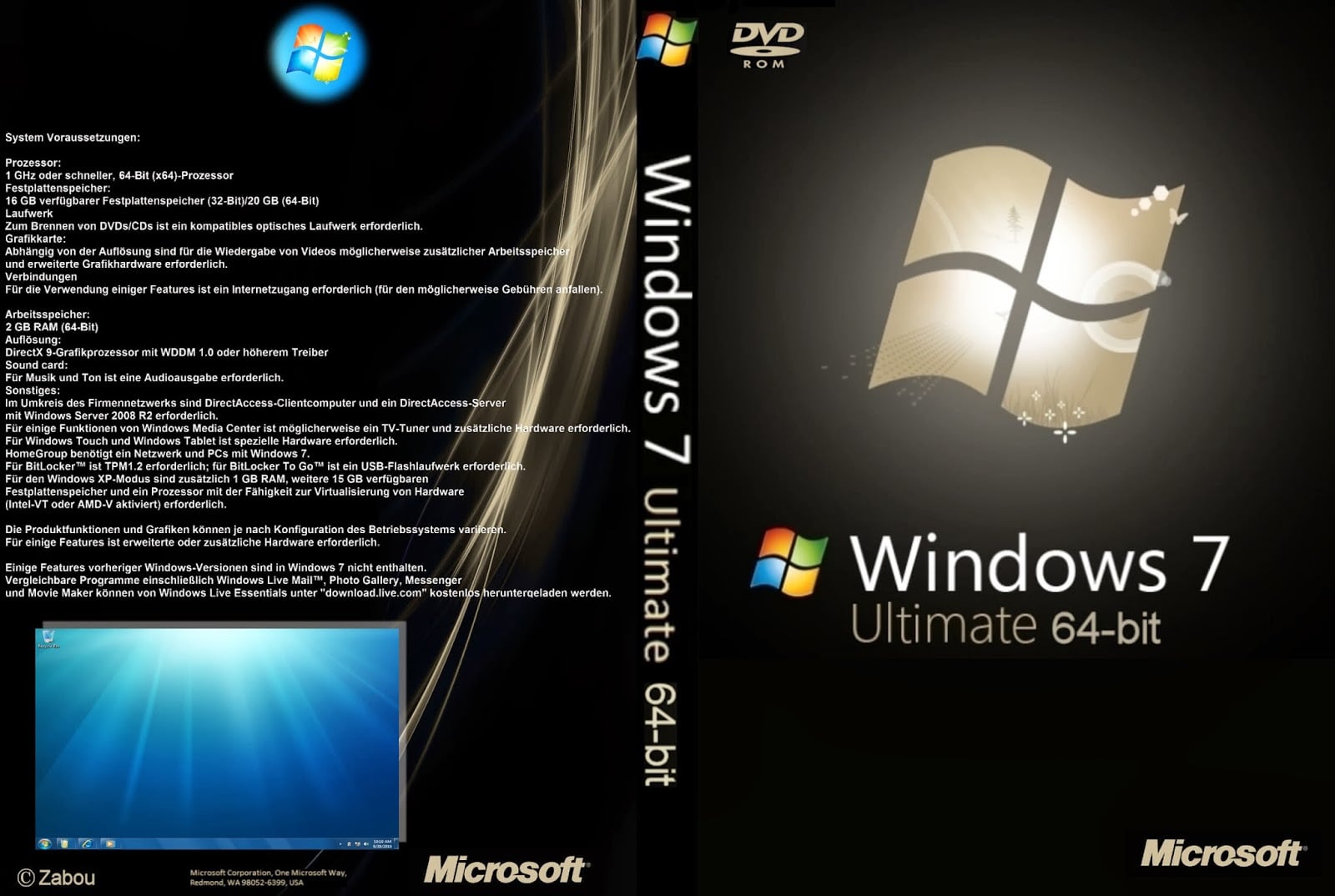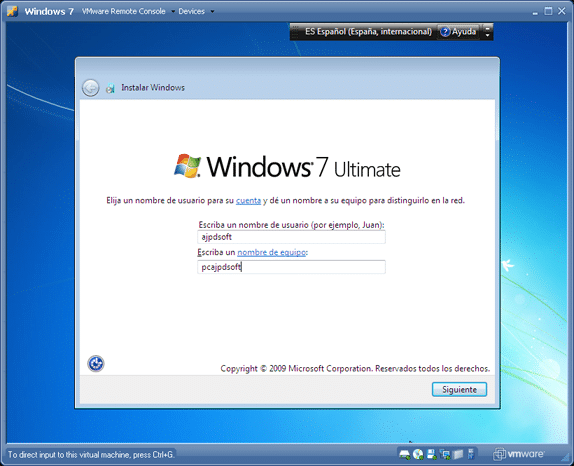Jangan khawatir, berikut ini kami berikan panduan agar Anda dapat memperbarui Windows 7 Starter ke Ultimate, jika Anda tidak tahu cara melakukannya, jangan berhenti membacanya, itu akan sangat berguna.
Persyaratan untuk mengupgrade Windows 7 Starter ke Windows 7 Ultimate
Pertama-tama, untuk melakukan pembaruan Windows 7 Starter ke Ultimate, kami harus mematuhi beberapa pedoman yang sangat penting untuk berfungsinya, kinerja dan efisiensi komputer kami, serta memungkinkan komputer kami untuk mengakses kondisi dan aplikasi yang lebih baik untuk penggunaan dan eksploitasi komputer kita dengan lebih baik.
Persyaratan yang harus dipenuhi untuk pembaruan Windows 7 Starter to Ultimate kami
Persyaratan yang harus dipenuhi sangat penting, selain masing-masing khusus untuk berfungsinya dan kinerja Windows 7 Ultimate kami untuk menginstal, persyaratan yang harus dipenuhi adalah:
- Miliki prosesor yang kompatibel 32-bit atau 64-bit tergantung pada versi mana dari dua versi Windows 7 Ultimate yang ingin Anda instal.
- Komputer harus memiliki memori RAM 4 gigabyte atau lebih tinggi.
- Ruang hard disk sama dengan atau lebih besar dari 20 gigabyte.
- Miliki prosesor DirectX 9 dengan pengontrol WDDM 1.0 atau yang lebih mampu dan dengan pengontrol yang lebih tinggi dari yang telah disebutkan.
Verifikasi kepatuhan terhadap persyaratan untuk memperbarui komputer kami
Pertama-tama, mengetahui persyaratannya, kami melanjutkan untuk memverifikasi bahwa kami memenuhi persyaratan yang telah disebutkan di bagian sebelumnya, kami harus melakukan verifikasi langkah demi langkah dan menuliskan bahwa kami memenuhi persyaratan yang diperlukan untuk pembaruan kami Windows 7 Starter ke Windows 7 Ultimate.
Langkah-langkah untuk melakukan verifikasi komputer kita
Langkah-langkah yang harus diikuti untuk memverifikasi komputer kita adalah sebagai berikut:
- Untuk memulai kita lanjutkan dengan membuka menu start komputer kita.
- Di menu mulai kita akan mencari opsi "Peralatan" dan melanjutkan dengan klik kanan padanya.
- Kemudian jendela baru akan terbuka.
- Sudah di jendela "Peralatan" kami klik kanan di atasnya tetapi di ruang yang tidak memilih salah satu ikon di dalam jendela "Peralatan".
- Selanjutnya, jendela opsi akan muncul di jendela di mana kita harus mengklik kiri pada opsi "Properties".
- Kemudian sebuah jendela akan terbuka dengan semua data komputer kami, di sana kami akan melanjutkan untuk memverifikasi komputer kami, dan dengan demikian perlu diingat bahwa kami mematuhi setiap persyaratan yang disebutkan di bagian sebelumnya.
Dan mengetahui persyaratan untuk memperbarui komputer kami, selain mematuhinya, kami dapat melanjutkan untuk memperbarui Windows 7 Starter kami ke Windows 7 Ultimate.
Jika Anda ingin tahu lebih banyak tentang Windows 7 Starter, kami mengundang Anda untuk membaca artikel kami: Perbarui Windows 7 Pemula.
Langkah-langkah untuk mengupgrade Windows 7 Starter ke Windows 7 Ultimate
Setelah semua yang disebutkan di bagian sebelumnya selesai, kita harus melakukan serangkaian langkah berurutan untuk melakukan pembaruan Windows 7 Starter ke Windows 7 Ultimate, yang paling penting adalah melakukannya dengan cara yang baik dan tanpa melewatkan satu langkah pun agar pembaruan dilakukan secara efektif dan lengkap.
Ada 2 cara untuk memperbarui Windows 7 kami ke Windows 7 Ultimate dan kemudian kami akan menunjukkan kepada Anda untuk memilih yang mana dari dua yang ingin Anda lakukan, perlu juga disebutkan bahwa kedua metode tersebut efektif dan memiliki tujuan yang sama Perbarui Windows 7 Starter kami untuk Ultimate.
Langkah-langkah yang harus diikuti untuk meningkatkan Windows 7 Starter ke Ultimate melalui mode 1
Modalitas pembaruan pertama adalah modalitas melalui layanan pembaruan Internet yang dimiliki Windows 7, baik 32-bit dan 64-bit, sepenuhnya mematuhi langkah-langkah yang harus diikuti dan tanpa melewati salah satu dari mereka akan memungkinkan kita untuk memfungsikan Windows 7 Ultimate dengan benar. untuk menginstal di komputer kita.
Langkah-langkahnya adalah:
- Kami membuka menu mulai Windows 7 Starter kami.
- Di bilah pencarian kita harus menempatkan "Windows Anytime Upgrade".
- Opsi akan muncul di antara daftar pencarian terkait dan kami mengklik kiri di atasnya.
- Kemudian jendela baru akan muncul di mana kita harus menempatkan opsi pembaruan melalui kunci aktivasi atau melalui Internet. Pada video demo yang ada pada postingan kali ini terdapat beberapa kunci aktivasi untuk melakukan update dengan cara menggunakan kunci aktivasi. Jika tidak, kuncinya tidak diperlukan untuk pembaruan melalui Internet di awal, tetapi di akhir untuk aktivasi.Jika pilihan kami adalah memperbarui melalui Internet, kami hanya perlu memilih opsi dan klik perbarui.
- Selanjutnya akan muncul jendela baru dimana akan muncul loading bar yang akan terisi saat update sedang dilakukan, cenderung memakan waktu beberapa menit, kami sarankan untuk bersabar.
- Setelah pembaruan selesai, komputer kita akan meminta restart agar komputer selesai menginstal pembaruan.
- Setelah komputer dihidupkan ulang dan pembaruan diinstal dan digaruk, kami melanjutkan untuk mengaktifkan Windows yang diinstal dengan kunci aktivasi yang ditunjukkan dalam video demonstrasi.
Dan siap kita akan memiliki komputer yang diperbarui, dari Windows 7 Starter hingga Windows 7 Ultimate dengan semua fitur aktifnya.
- Jika tidak, jika pilihan kami adalah Perbarui dengan Kunci Aktivasi, kami melanjutkan untuk memilih opsi dan klik Berikutnya.
- Selanjutnya, di jendela updater, kita memasukkan kunci aktivasi Windows untuk mengakses pembaruan Windows kita.
- Kemudian akan muncul jendela dengan bilah pemuatan pembaruan yang akan terisi saat pembaruan dilakukan.
- Setelah pembaruan siap, kami melanjutkan untuk me-restart sistem agar bagian-bagian pembaruan dilakukan secara permanen.
Setelah me-restart komputer kita, itu sudah memiliki pembaruan yang siap dan diaktifkan, tidak seperti opsi lain bahwa kita harus mengaktifkan Windows 7 Ultimate, dalam opsi ini kita sudah mengaktifkannya dan siap untuk digunakan dan dinikmati sejak kita mengaktifkannya di awal. memperbarui.
Langkah-langkah yang harus diikuti untuk meningkatkan Windows 7 Starter ke Ultimate melalui mode 2
Modalitas kedua terdiri dari memperbarui Windows 7 Starter kami ke Windows 7 Ultimate melalui perangkat eksternal ke komputer kami, yang merupakan CD instalasi tradisional atau melalui pembaruan Flashdisk, karena perangkat penyimpanan eksternal yang memiliki konten Penginstal Windows 7 adalah yang paling banyak digunakan sehingga jauh untuk melakukan tugas memperbarui komputer.
Langkah-langkah yang harus diikuti untuk melakukan pembaruan adalah sebagai berikut:
- Untuk memulai pembaruan, kami melanjutkan untuk membuat cadangan semua data di komputer kami.
- Setelah membuat cadangan data kami, kami melanjutkan untuk memasukkan CD instalasi atau Flashdisk di drive DVD-ROM komputer kami, jika perlu.
- Kami membuka menu mulai dan mencari opsi "Komputer" dan klik kiri di atasnya.
- Setelah jendela "Peralatan" terbuka, kami melanjutkan untuk memilih CD atau Flashdisk di jendela "Peralatan" untuk membuka penyimpanan perangkat penyimpanan eksternal tersebut.
- Setelah penyimpanan perangkat dibuka dengan penginstal, kami mengklik Pengaturan penginstal dengan mengklik kiri dua kali di atasnya.
- Setelah Setup terbuka, sebuah jendela akan muncul dengan 2 opsi selain logo Windows, yaitu opsi "Temukan lebih banyak tentang Windows 7" dan opsi "Instal", di antara opsi yang disebutkan di atas kita harus memilih opsi "Instal ».
- Kemudian jendela lain akan muncul di mana penginstal meminta kita untuk memilih di antara 2 opsi, salah satunya akan menginstal Windows dengan semua pembaruan sejauh ini dan yang lainnya hanya memperbarui Windows tanpa pembaruan dan kita harus memilih opsi yang disebutkan pertama yaitu instal Windows dengan pembaruan.
- Selanjutnya akan muncul jendela lain dengan tipe-tipe Windows 7 yang dapat diinstal.Dalam kasus kita, kita harus memilih salah satu dari 2 versi Windows 7 Ultimate yang ingin kita instal.
- Sekarang jendela lain akan muncul dengan perjanjian lisensi Windows, yang akan kita baca dan terima.
- Setelah langkah sebelumnya selesai, sebuah jendela baru akan muncul dengan jenis instalasi, dari mana kita akan memilih opsi "Perbarui" sehingga Windows diinstal dengan pembaruan yang telah dirilis sejauh ini.
- Pemasang akan melanjutkan untuk memverifikasi bahwa semua yang diperlukan untuk pembaruan tersedia dan semuanya dilakukan sesuai dengan parameter untuk pembaruan dan kemudian kami memilih Hard Disk tempat instalasi Windows kami akan dilakukan.
- Sekarang itu akan menerapkan pembaruan dan meminta kami untuk nama pengguna untuk menggunakan komputer
- Kami memilih metode bagaimana pembaruan akan dilakukan, waktu serta tanggal yang sesuai dan akhirnya kami memilih jenis koneksi Internet yang kami miliki.
- Dan akhirnya kami melanjutkan untuk memverifikasi bahwa semuanya telah diinstal dengan cara yang baik dan lengkap melalui metode yang sama dengan yang kami verifikasi bahwa kami memenuhi apa yang diperlukan untuk pembaruan yang dipaparkan di bagian sebelumnya.
Selamat, Anda telah memperbarui sistem Anda ke Windows 7 Ultimate dengan segala kualitas dan keunggulannya, siap dan bersedia untuk Anda gunakan sehingga pekerjaan Anda di komputer Anda lebih nyaman, efisien dan cepat untuk memudahkan pekerjaan Anda di komputer.
Jika Anda tertarik untuk mengetahui lebih banyak tentang Windows 7 Ultimate, kami mengundang Anda untuk melihat artikel kami: Perbarui Windows 7 Ultimate 64 bit.